
Isi kandungan:
- Pengarang John Day [email protected].
- Public 2024-01-30 11:09.
- Diubah suai terakhir 2025-01-23 15:01.
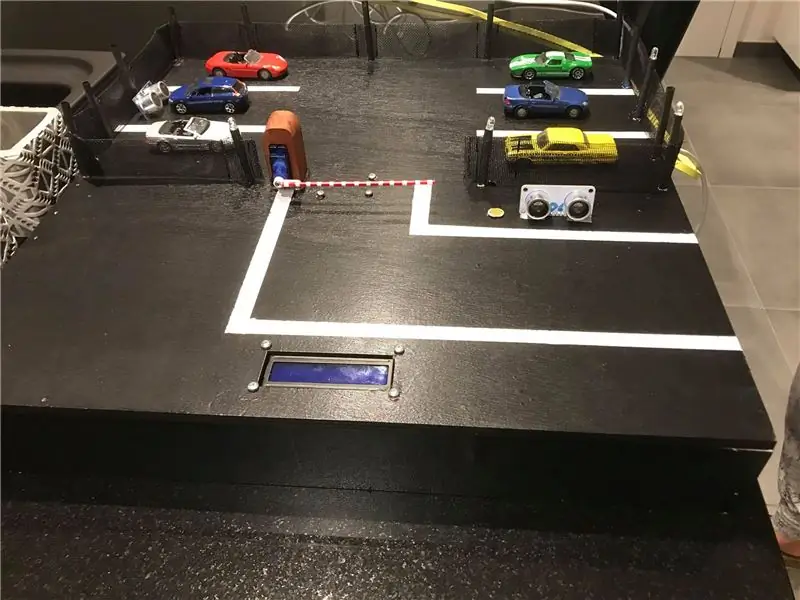
Dalam arahan ini, kami akan membuat sistem tempat letak kenderaan automatik yang disambungkan ke antara muka web. Anda akan dapat melihat tempat yang diambil, memutuskan siapa yang masuk dan siapa yang keluar dan ia dilengkapi dengan sistem pencahayaan automatik.
Bekalan
Perkakasan
- Sensor ultrasonik 2x
- Motor servo 1x
- LED putih 4x
- 1x Perintang bergantung cahaya
- Paparan LCD 1x 2 * 16
Pengkomputeran
- 1x Raspberry Pi 3 B +
- Kad SD 1x (8-16 GB pilihan anda)
- 1x Adafruit I2S 3W Class D Amplifier Breakout - MAX98357A
- 1x MCP3008
- 1x Perintang 2.2K Ohm
- Perintang 9x 1K Ohm
Pelbagai
- Wayar pelompat
- Papan roti
- Kabel UTP
- Penyesuai untuk pi raspberry anda
- Lembaran multiplex (anda boleh menggunakan apa sahaja jenis bahan yang anda mahukan untuk selongsong)
- Pistol gam
Perisian
- SENANG
- Perisian untuk mengedit kod (anda boleh menggunakan apa sahaja yang anda inginkan selagi ia menyokong: Python, HTML, CSS dan java script
- Win32 Disk Imager
- Imej OS Raspbian
- Pemapar VNC (pilihan)
Langkah 1: Siapkan RPI
Sebelum kita memulakan pemasangan kabel perkakasan, tuliskan
perisian dan buat selongsong kita perlu menyiapkan PI anda dengan perisian yang diperlukan yang anda perlukan untuk menjayakan projek tersebut.
Anda memerlukan gambar Raspbian untuk meletakkan kad SD anda dan menulisnya ke kad SD Win32 Disk Imager. Anda boleh mendapatkan pautan ke kedua-duanya di bawah.
- Win32 Disk Imager:
- Imej Raspbian:
Pemasangannya
-
Buka Win32 Disk Imager
- Pilih gambar yang baru anda muat turun melalui ikon folder
- Pilih kad SD anda melalui menu lungsur turun
- Klik tulis
- Apabila proses selesai komputer anda mungkin akan bertanya kepada anda jika anda ingin memformat kad SD jangan lakukan ini
Apabila anda selesai dengan langkah-langkah ini, anda perlu melakukan beberapa perkara tambahan supaya anda dapat mengakses perisian PI anda.
- Buka kad SD di penjelajah anda
- Buka fail "cmdline.txt"
- Anda akan melihat sebaris teks pada akhir tambah: ip = 169.254.10.1
- Simpan fail
- Buat file bernama ssh tanpa ekstensi (jika anda tidak tahu bagaimana melakukannya, cukup klik pada file baru, pilih file teks baru hapus ekstensi dan beri nama ssh)
- Langkah terakhir bahagian ini adalah mengeluarkan kad SD dengan selamat dan memasukkannya ke dalam Raspberry PI
Menyambung
Apabila anda selesai melakukan langkah sebelumnya, inilah masanya untuk menyambung ke pi anda untuk pertama kalinya. Mula-mula anda perlu memasangkan kabel UTP anda, satu hujung komputer anda yang lain di pi anda (pentingnya anda memasang kabel LAN sebelum anda memasangnya).
- Pasang Putty:
- Setelah anda memasangnya, buka dan masukkan 169.254.10.1 di kotak IP
- Pilih SSH dan isikan port 22
- Klik terbuka
- Isi nama pengguna: pi dan kata laluan raspberry ini adalah log masuk standard pada gambar baru
Raspi-konfigurasi
Sebelum kita meneruskan, anda perlu mengubah beberapa tetapan di menu raspi-config membukanya dengan menggunakan:
sudo raspi-config
1. Aktifkan I2C dan SPI di bawah pilihan itu kategori antara muka
2. Pilih coutry WIFI anda melalui kategori penyetempatan
3. Tetapkan tetapan Desktop / CLI dalam kategori pilihan but ke Desktop Autologin.
4. Di bawah pilihan Lanjutan pilih A1 Expand Filesystem (ini memastikan anda menggunakan ruang keseluruhan kad SD
5. Sekarang keluar dan rebo sudo
Wifi
Sudah tiba masanya untuk mengatur sambungan wifi anda, anda pasti memerlukan kelayakan wifi anda.
Mula-mula masuk ke mod root dengan menjalankan perintah ini
Sudo -i
Sekarang anda mempunyai hak yang diperlukan untuk menjalankan perintah ini:
Pastikan untuk menukar SSID ke nama wifi anda dan PASSWORD ke kata laluan wifi anda
Wpa_passphrase "SSID" "PASSWORD" >> /etc/wpa_supplicant/wpa_supplicant.conf
Masukkan Pelanggan WPA dengan menjalankan arahan ini:
wpa_cli
Pilih antara muka
Antara muka wlan0
Muat semula konfigurasi
Susun semula
Akhir sekali periksa sama ada ia berfungsi. Anda boleh melakukannya dengan memasukkan:
Ip a
Di sini anda dapat memeriksa sama ada anda mempunyai ip di bawah WLAN0 antaramuka jika tidak sudo reboot (tidak pernah gagal (:).
Sekiranya anda tidak selesa melakukannya melalui baris arahan, anda selalu boleh melakukannya melalui GUI Raspbian yang sedikit lebih mesra pengguna.
- Pasang VNC-viewer di sini:
- Klik fail, sambungan baru dan masukkan di bar alamat IP: 169.254.10.1 dan pilih nama apa sahaja yang anda mahukan
- Isi nama pengguna: pi dan kata laluan raspberry
- Klik ikon wifi dan sambungkan dengan cara itu
Pakej
Setelah kita terhubung ke internet, kita dapat memasang pakej yang kita perlukan untuk menjalankan semua kodnya.
Mula-mula kita perlu memuat semula senarai pakej ke yang terbaru dengan menjalankan:
sudo apt kemas kini
peningkatan sudo apt
Pelayan Web Apache
Kami memerlukan pelayan web untuk menjalankan aplikasi web kami. Kita dapat mencapainya dengan memasang pelayan web apache dengan menjalankan perintah ini:
sudo apt pasang apach2 -y
Pakej Python
Untuk membuat semuanya berfungsi, kita memerlukan beberapa pakej. Inilah yang akan kita perlukan.
- Kelalang
- Kelalang-Cors
- Sambungan Kelalang
- Flask-MySQL
- Flask-SocketIO
- Python-socketio
Anda boleh memasangnya dengan menjalankan perintah ini:
memasang pip Flask Flask-Cors Flask-Extension Flask-MySQL Flask-SocketIO python-socketio
Langkah 2: Pangkalan Data
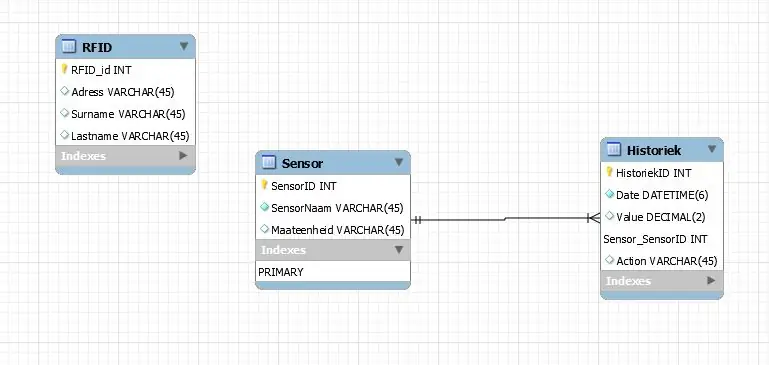
MariaDB
Jalankan arahan berikut untuk memasang MariaDB ini adalah sistem pangkalan data yang diperlukan untuk melacak semua data yang dibaca oleh sensor.
sudo apt pasang mariadb-server
Sekarang kita perlu melindungi pemasangan kita
Pemasangan mysql_secure_
Setelah anda menjalankan perintah, ia akan meminta kata laluan root yang belum kita miliki, jadi tekan enter.
Sekarang ia akan bertanya kepada anda jika anda menginginkannya kerana keselamatan yang kami mahukan, jadi tekan Y pada papan kekunci anda dan pilih kata laluan apa sahaja yang anda mahukan.
Sekarang ia akan terus menanyakan beberapa soalan lagi kepada anda untuk menjawab semuanya
Baiklah sekarang kita telah sampai ke tahap ini kita perlu masuk ke dalam shell SQL.
Untuk melakukan ini, kita harus menjadi root semula untuk memberi kita hak istimewa untuk melakukannya dengan memasukkan perintah ini sekali lagi:
sudo -i
Sekarang masukkan shell mysql
mysql
Sekarang kita akan membuat pengguna meletakkan nama yang anda mahukan di antara tanda petikan sebelum @ dan kata laluan yang anda mahukan setelah dikenal pasti oleh
Sekarang kita harus membuang jadual kebenaran dengan menjalankan perintah ini:
KEISTIMEWAAN FLUSH;
Setelah anda menyelesaikan langkah-langkah ini, anda boleh membuat semula skema db dari gambar di atas. Sayang sekali saya tidak dapat memberikan anda kekurangan pangkalan data kerana saya mengalami beberapa kesalahan perisian.
Langkah 3: Pendawaian
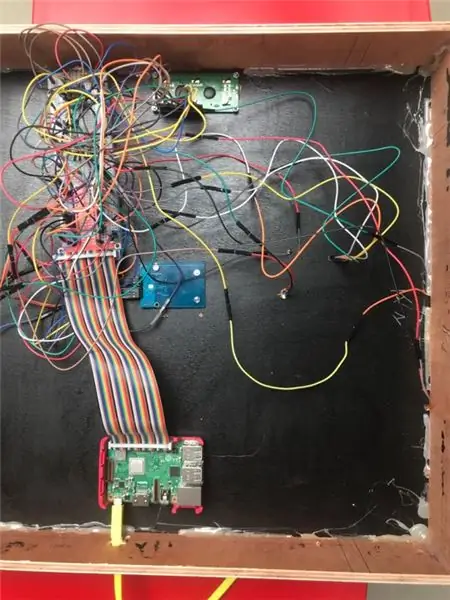
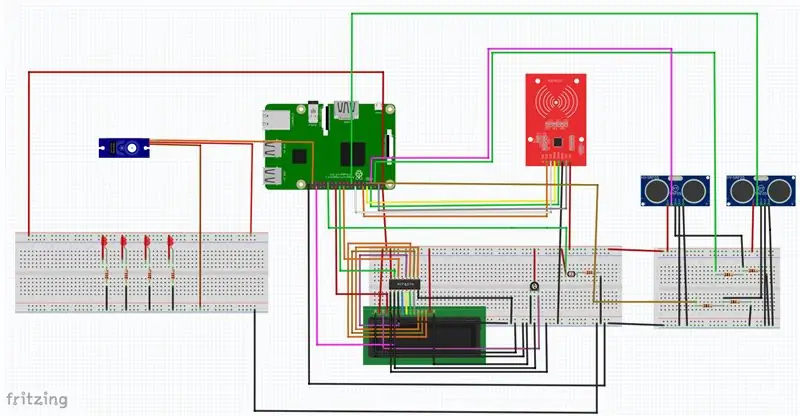
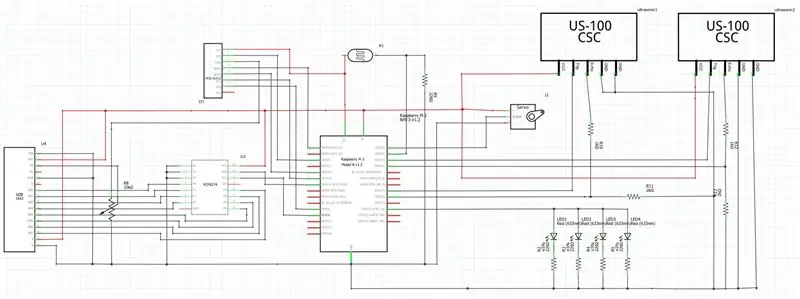
Kini tiba masanya untuk melakukan pendawaian projek. Untuk membuat proses menjadi lebih mudah dengan membuat skema pertama dalam program bernama fritzing. Fritzing menjadikannya lebih mudah untuk membuat semula pendawaian anda dalam kehidupan sebenar dan anda mendapat gambaran yang jelas tentang apa yang anda buat.
Langkah 4: Perumahan


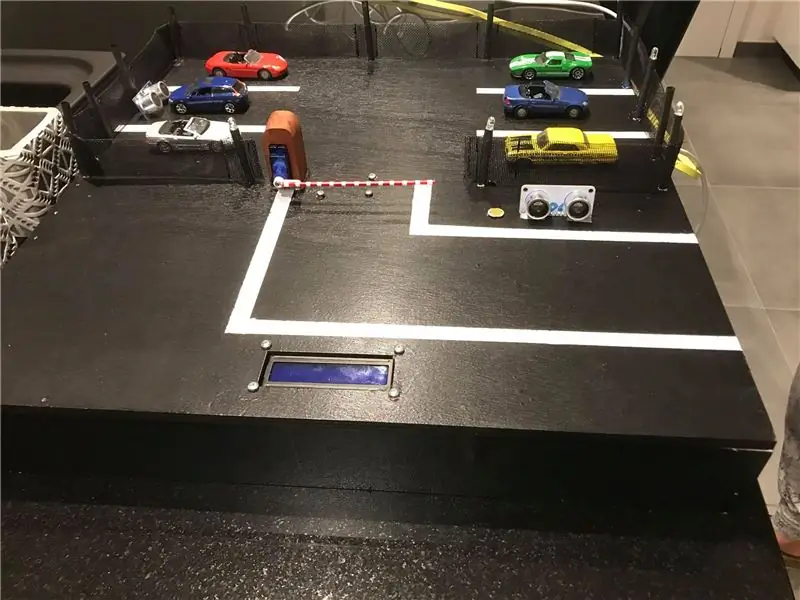
Langkah pertama adalah memotong kayu dalam bentuk seperti yang dilihat dalam gambar. Saya melakukannya melalui laser tetapi gergaji biasa akan berfungsi juga. Selepas itu anda ingin mengecat kayu hitam untuk mendapatkan warna asfalt. Setelah cat kering anda boleh mengecat jalur putih untuk mendapatkan tempat letak kenderaan tersebut. Untuk pagar saya menyemburkan jerami yang dicat agar kelihatan seperti tiang. Untuk pagar itu sendiri saya memasang beberapa kambing ke tiang. Penghalang dibuat dari paer maché yang saya semburkan dicat kemudian.
Langkah 5: Pengekodan
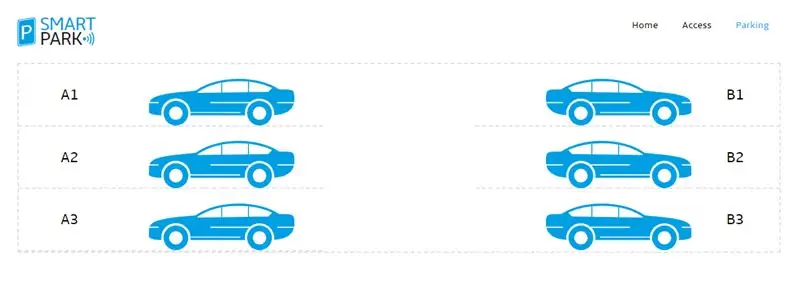
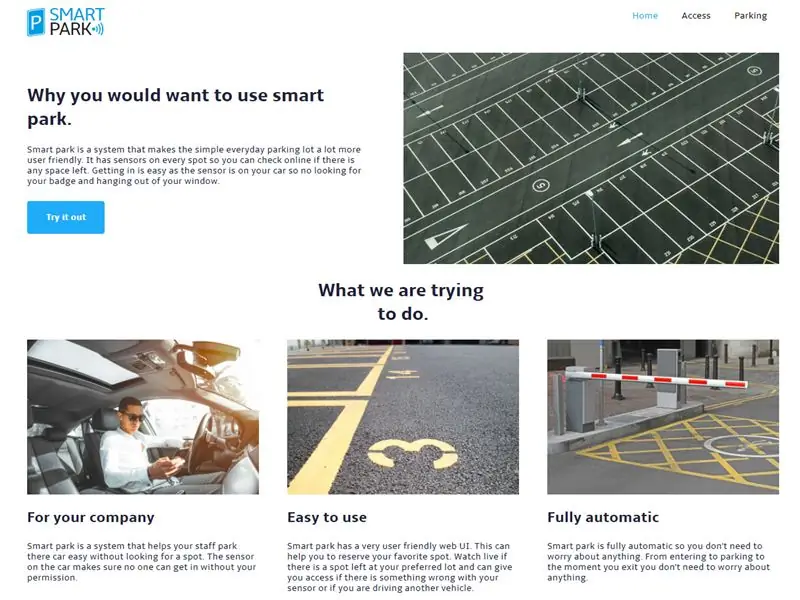

Backend: Bahagian belakang projek ditulis dalam Python dan TSQL. Ia membaca semua data sensor dan menuliskannya ke pangkalan data yang kami buat sedikit lebih awal. Ia juga menjalankan pelayan web sehingga kami dapat menghubungkan frontend kami ke sana. Saya menulis kod yang diperlukan untuk backend di pycharm tetapi di luar jalan anda boleh menggunakan apa sahaja yang anda mahukan.
Anda boleh mendapatkan kod untuk backend di sini:
Frontend: Frontend ditulis dalam HTML, CSS dan Javascript. Saya menggunakan gabungan kod studio visual dan phpstorm untuk menulis kod tersebut. Kod pada dasarnya menulis keseluruhan laman web dan dalam fail javascript anda dapat mencari kod yang diperlukan untuk mendapatkan data dari backend.
Anda boleh mendapatkan kod untuk frontend di sini:
Disyorkan:
Pembantu Tempat Letak Kereta Arduino - Letakkan Kereta Anda di Tempat Yang Betul Setiap Masa: 5 Langkah (dengan Gambar)

Pembantu Tempat Letak Kereta Arduino - Letakkan Kereta Anda di Tempat Yang Betul Setiap Masa: Dalam projek ini, saya akan menunjukkan kepada anda cara membina pembantu tempat letak kenderaan anda sendiri menggunakan Arudino. Pembantu tempat letak kereta ini mengukur jarak ke kereta anda dan membimbing anda untuk meletakkannya di tempat yang betul menggunakan bacaan paparan LCD dan LED, yang maju
Tempat Letak Kereta Pintar Berasaskan IOT: 7 Langkah

Tempat Letak Kereta Pintar Berasaskan IOT: Oleh Tanmay Pathak dan Utkarsh Mishra. Pelajar @ Institut Teknologi Maklumat Antarabangsa, Hyderabad (IIITH) ABSTRAKKami berjaya melaksanakan sistem parkir pintar berasaskan IOT. Dengan bantuan nod individu (sensor jarak) pada bila-bila masa
Keselamatan Siber-Fizikal Tempat Letak Kereta Pintar dan Kawalan Lalu Lintas: 6 Langkah

Keselamatan Fizikal Siber Tempat Letak Kereta Pintar dan Kawalan Lalu Lintas: Internet berkembang dengan berbilion peranti termasuk kereta, sensor, komputer, pelayan, peti sejuk, peranti mudah alih dan banyak lagi dengan kadar yang belum pernah terjadi sebelumnya. Ini memperkenalkan pelbagai risiko dan kerentanan dalam infrastruktur, operasi dan
Cara Membangunkan Sensor Tempat Letak Kereta untuk Mengatasi Kesakitan Mencari Tempat Percuma: 12 Langkah

Cara Membangunkan Sensor Tempat Letak Kereta untuk Mengatasi Kesakitan Mencari Tempat Percuma: Dalam projek ini kami akan membina sensor tempat letak kenderaan mudah menggunakan Raspberry Pi. Ternyata setiap pagi saya harus menghadapi soalan ini: adakah tempat letak kereta HANYA di hadapan pejabat saya sudah diambil? Kerana ketika itu sebenarnya, saya harus berkeliling
FinduCar: Kunci Kereta Pintar yang Membimbing Orang ke Tempat Letak Kereta: 11 Langkah (dengan Gambar)

FinduCar: Kunci Kereta Pintar Membimbing Orang ke Tempat Letak Kereta: Untuk menyelesaikan masalah di atas, projek ini mencadangkan untuk mengembangkan kunci kereta pintar yang dapat mengarahkan orang ke tempat mereka meletakkan kereta. Dan rancangan saya adalah memasukkan GPS ke dalam kunci kereta. Tidak perlu menggunakan aplikasi telefon pintar untuk mengesan
